远程桌面授权模式尚未配置的问题可能会让一些用户在尝试使用远程桌面连接时遇到麻烦。这个问题通常是由于远程桌面设置没有正确配置所导致的。在这篇文章中,我们将详细介绍如何识别这个问题以及如何修复它。
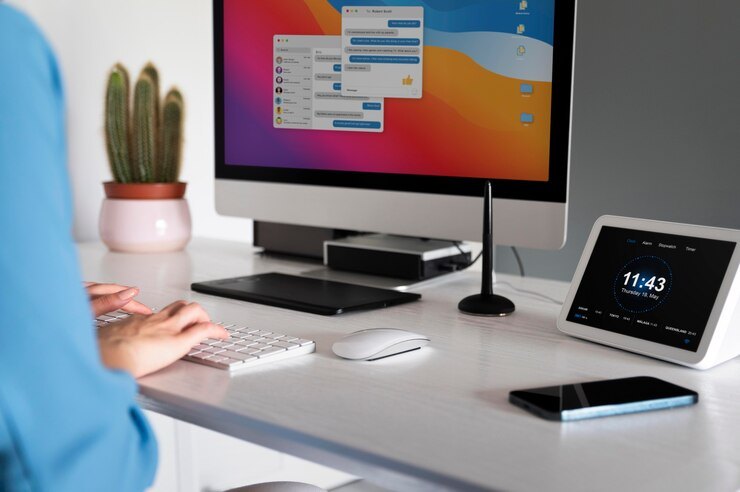
一、问题识别
当你尝试使用远程桌面连接到另一台计算机时,可能会看到以下错误消息:
“远程桌面授权模式尚未配置。请与系统管理员联系以获取帮助。”
这个错误消息表明远程桌面的授权模式没有被设置或者配置不正确。在继续解决问题之前,你需要确保远程桌面功能已经正确安装和配置。
二、修复方法
修复远程桌面授权模式尚未配置的问题,请按照以下步骤操作:
确保远程桌面功能已经正确安装和配置。在Windows系统中,可以通过以下方法检查:
a. 右键点击“计算机”图标,选择“属性”。
b. 在左侧菜单中,选择“高级系统设置”。
c. 在“系统属性”窗口中,切换到“远程”选项卡。
d. 确保“远程桌面”下的“允许远程连接到此计算机”选项已经勾选。
如果远程桌面功能已经正确安装和配置,那么你需要检查远程桌面的授权模式。在Windows系统中,可以通过以下方法操作:
a. 打开“开始”菜单,输入“远程桌面授权”并按回车键。
b. 在“远程桌面授权”窗口中,点击“配置”按钮。
c. 在“远程桌面授权配置”窗口中,确保选择了正确的授权模式。一般来说,对于个人使用,可以选择“无”授权模式。对于企业环境,可能需要选择其他授权模式。
如果授权模式已经正确配置,但问题仍然存在,你可以尝试重新启动远程桌面服务。在Windows系统中,可以通过以下方法操作:
a. 打开“开始”菜单,输入“服务”并按回车键。
b. 在“服务”窗口中,找到“远程桌面服务”(名为“Remote Desktop Services”),右键点击并选择“重启”。
如果以上方法都无法解决问题,你可能需要考虑更新或修复远程桌面相关组件。在Windows系统中,可以通过以下方法操作:
a. 打开“开始”菜单,输入“程序和功能”并按回车键。
b. 在“程序和功能”窗口中,找到“远程桌面连接”(或类似名称的程序),右键点击并选择“修复”。
如果问题依然存在,你可能需要寻求专业人士的帮助,例如联系系统管理员或者技术支持人员。
三、总结
远程桌面授权模式尚未配置的问题可能会给用户带来一定的困扰,但通过本文介绍的方法,你应该能够顺利解决问题。在解决问题过程中,请务必耐心操作,并确保每个步骤都已经正确执行。如果问题仍然无法解决,请不要犹豫寻求专业人士的帮助。
本文由@站长工具箱 原创发布。
该文章观点仅代表作者本人,不代表本站立场。本站不承担相关法律责任。
如若转载,请注明出处:https://www.zhanid.com/dnzs/502.html


















